
Cómo hacer pull de mi proyecto desde GitHub

GitHub es un servicio web para alojar proyectos utilizando el sistema de control de versiones Git. Una de las características más útiles de Git es poder trabajar en un proyecto con múltiples colaboradores, manteniendo un historial completo de todos los cambios. Para trabajar en un proyecto colaborativo, hay varios comandos que debemos utilizar. En este artículo, aprenderemos cómo hacer pull de nuestro proyecto desde GitHub.
¿Qué es un pull?
Antes de hablar de cómo hacer un pull, es importante conocer qué es un pull. Un pull es simplemente una solicitud de fusión (merge) en la que se combinan los cambios que hemos realizado en nuestro repositorio local con los cambios realizados en el repositorio remoto. Esto es útil cuando se trabaja en un proyecto con varios colaboradores, ya que nos permite mantener nuestro código actualizado con los cambios realizados por otros colaboradores.
Cómo hacer pull
Para hacer pull de nuestro proyecto desde GitHub, primero tenemos que asegurarnos de que hemos clonado (cloned) el repositorio a nuestro equipo local. Si no hemos clonado el repositorio, podemos hacerlo utilizando el comando:
git clone [url_del_repositorio]
Una vez que tenemos el repositorio en nuestro equipo local, podemos hacer pull de la siguiente manera:
git pull
Este comando traerá las últimas actualizaciones del repositorio remoto y las combinará con nuestro repositorio local.
También podemos hacer un pull especificando la rama (branch) que queremos actualizar. Por ejemplo, si queremos actualizar la rama master, podemos usar el comando:
git pull origin master
También es posible hacer pull y rebase al mismo tiempo usando el comando:
git pull --rebase
¿Qué hacer si hay conflictos?
Es posible que haya conflictos cuando intentamos hacer un pull. Un conflicto ocurre cuando Git no puede fusionar dos cambios que se han realizado en diferentes versiones del mismo archivo. Si hay conflictos, Git nos notificará y nos mostrará en qué archivos ha habido un conflicto. Para solucionar el conflicto, debemos editar el archivo para elegir qué cambios queremos mantener y qué cambios queremos descartar. Luego, debemos hacer commit (git commit) de estos cambios.
Ejemplos de códigos y comandos en Git
git init- Inicializa un repositorio vacío en nuestra carpeta local.git add [archivo]– Agrega un archivo a la zona de preparación (stage).git commit -m "[mensaje]"– Guarda los cambios en la base de datos.git push origin [rama]– Sube los cambios confirmados a la rama especificada en el repositorio remoto.git log- Muestra el historial de commits.
Conclusión
Hacer pull de nuestro proyecto desde GitHub nos permite mantener nuestro código actualizado con los cambios realizados por otros colaboradores. Utilizando los comandos que hemos descrito en este artículo, podemos hacer pull de una manera simple y eficiente. Esperamos que esta guía te haya sido útil y que te hayas familiarizado con Git y GitHub.
Preguntas frecuentes
¿Qué es un pull request?
Un pull request es una propuesta de cambios (commits) que se envía al propietario del proyecto para que los revise y los incorpore al repositorio principal.
¿Puedo hacer pull sin conexión a Internet?
No, necesitas estar conectado a Internet para hacer un pull desde GitHub.
¿Cuál es la diferencia entre fetch y pull?
El comando fetch descarga los cambios realizados en el repositorio remoto a nuestro repositorio local pero no los fusiona con nuestros cambios locales como hace el comando pull.
¿Se pueden hacer pull requests desde la línea de comandos?
Sí, se pueden hacer pull requests desde la línea de comandos utilizando otros comandos como git request-pull o hub pull-request (en el caso de que estés utilizando la herramienta Hub).

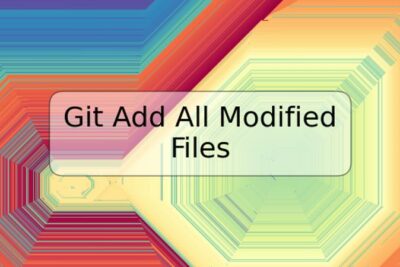
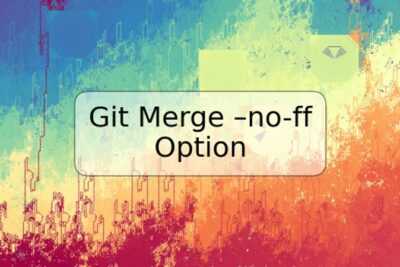









Deja una respuesta